Quản Trị Mạng - Trong bài viết sau, Quản Trị Mạng sẽ giới thiệu với các bạn hướng dẫn chi tiết các bước cài đặt ứng dụng Vmware Server 1.0.x trên hệ thống Kubuntu 10.04 desktop. Cách làm này dành cho những ai thích sử dụng VMware Server 1.0.x hơn so với VMware Server 2.
Với VMware Server, các bạn có thể tạo và sử dụng những hệ điều hành phụ - guest (vẫn thường gọi là máy ảo - virtual machines) như Linux, Windows, FreeBSD … bên trong hệ điều hành chính – host. Lợi thế rất dễ nhìn thấy của việc này là cho phép ta nghiên cứu, phát triển trực tiếp nhiều ứng dụng, hệ điều hành và những lĩnh vực khác trong cùng 1 hệ thống phần cứng có sẵn, và giúp ta tiết kiệm được rất nhiều thời gian, chi phí và công sức bỏ ra so với trước khi chưa có khái niệm máy ảo, bên cạnh đó, các bạn cũng có thể di chuyển, sử dụng những hệ thống máy ảo này từ VMware Server sang hệ thống khác (hoặc 1 hệ thống có ứng dụng miễn phí VMware Player).
Mặt khác, với VMware Server bạn có thể sử dụng hệ thống Windows desktop hoạt động bên trong hoặc song song với Kubuntu desktop. Việc này cũng rất có ích đối với 1 số ứng dụng chỉ hoạt động với Windows, nếu bạn muốn chuyển sang Linux.
Cài đặt VMWare Server 1.0.x
Để tải ứng dụng VMWare Server, đăng nhập vào trang này và chọn đường dẫn VMware Server 1.0.10:
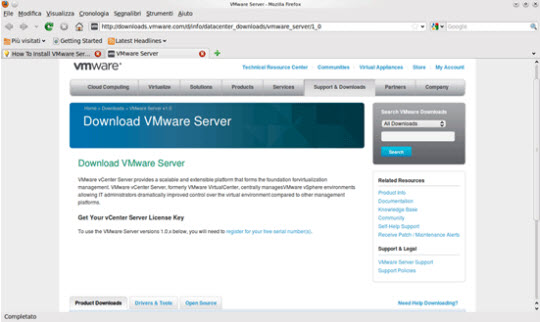
Tới trang tiếp theo, nhấn vào nút Download và chọn VMware Server for Linux (định dạng tar.gz, không phải rpm):
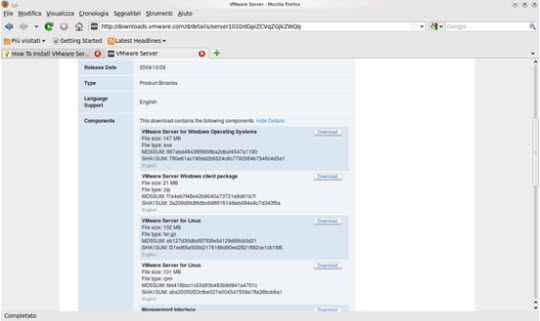
Để tiếp tục, bạn phải đồng ý với thỏa thuận và các điều khoản đưa ra bởi nhà sản xuất, nhấn nút Yes:
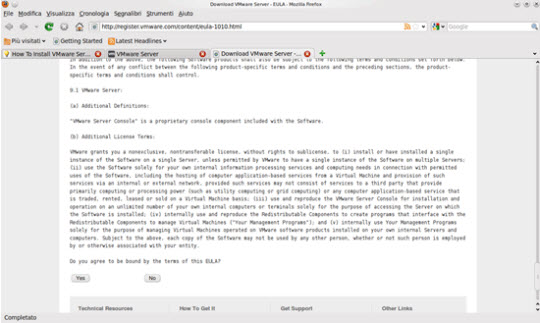
Sau đó, tiến hành tải file VMware Server for Linux .tar.gz về máy tính (ở ví dụ này là /home/mum/Downloads):
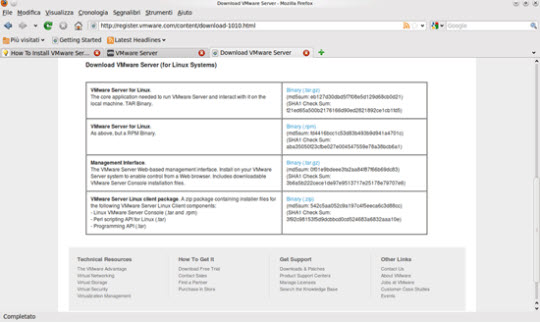
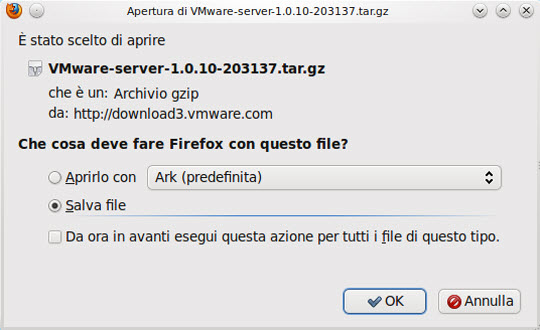
Tiếp tục với bước đăng ký tại VMWare, điền đầy đủ thông tin cái nhân vào form có sẵn, khi hoàn tất bạn sẽ được chuyển tới trang tiếp theo cung cấp key kích hoạt cho VMware Server:
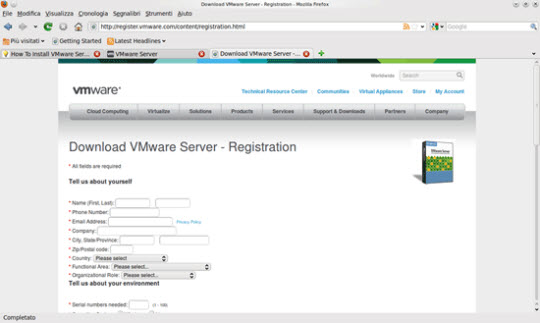
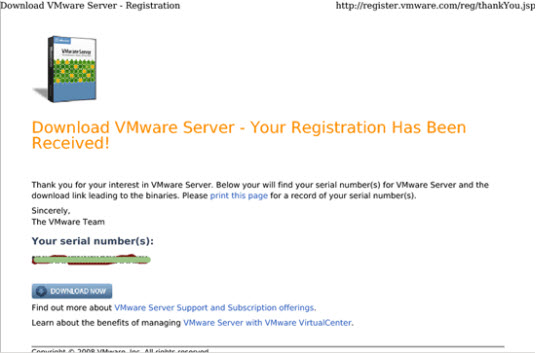
Tiếp theo, mở ứng dụng Terminal (Applications > System > Terminal):
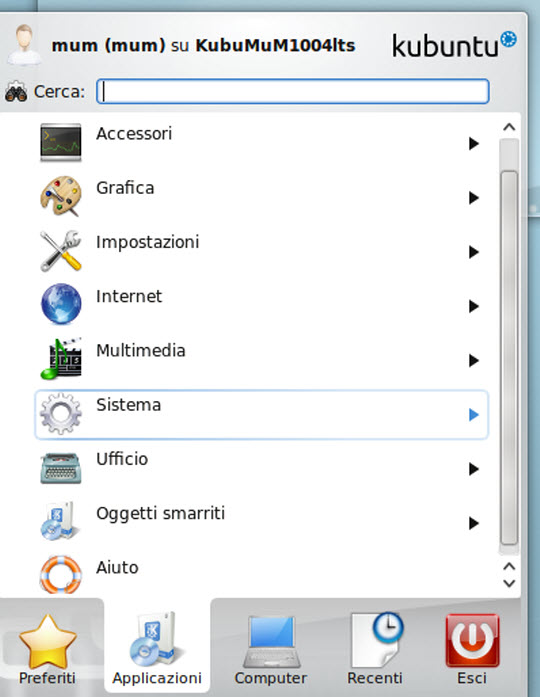
Gõ câu lệnh sau để bắt đầu cài đặt những gói – package cần thiết:
sudo apt-get install build-essential xinetd
Nếu hệ thống của bạn là x86_64, thì cần cài đặt thêm gói ia32-libs hỗ trợ:
sudo apt-get install ia32-libs
Mở thư mục bạn lưu trữ VMware Server .tar.gz (ở đây là /home/mum/Downloads):
cd /home/mum/Downloads
Giải nén gói VMware Server .tar.gz và kích hoạt ứng dụng cài đặt:
tar xvfz VMware-server-*.tar.gz
cd vmware-server-distrib
sudo ./vmware-install.pl
Bước này sẽ hỏi bạn rất nhiều các câu hỏi, các bạn có thể chấp nhận phương án trả lời mặc định đơn giản bằng cách nhấn ENTER. Khi chọn trả lời với phương án NO:
Before running VMware Server for the first time, you need to configure it by
invoking the following command:
/usr/bin/vmware-config.pl
Do you want this program to invoke the command for you now? [yes] <-- no
Bạn sẽ nhận được thông báo lỗi tương tự thế này khi trình cài đặt tiến hành biên dịch các kernel module cần thiết dành cho VMware (tương tự như khi bạn chọn YES, thực ra là không có vấn đề gì nghiêm trọng, tiếp tục đọc và chú ý đến thông báo):
Building the vmmon module.
Using 2.6.x kernel build system.
make: Entering directory `/tmp/vmware-config0/vmmon-only'
make -C /lib/modules/2.6.32-22-generic/build/include/.. SUBDIRS=$PWD SRCROOT=$PWD/. modules
make[1]: Entering directory `/usr/src/linux-headers-2.6.32-22-generic'
CC [M] /tmp/vmware-config0/vmmon-only/linux/driver.o
In file included from /tmp/vmware-config0/vmmon-only/./include/vmware.h:25,
from /tmp/vmware-config0/vmmon-only/linux/driver.c:48:
/tmp/vmware-config0/vmmon-only/./include/vm_basic_types.h:104:7: warning: "__FreeBSD__" is not defined
In file included from /tmp/vmware-config0/vmmon-only/./include/x86.h:20,
from /tmp/vmware-config0/vmmon-only/./include/machine.h:24,
from /tmp/vmware-config0/vmmon-only/linux/driver.h:15,
from /tmp/vmware-config0/vmmon-only/linux/driver.c:49:
/tmp/vmware-config0/vmmon-only/./include/x86apic.h:79:1: warning: "APIC_BASE_MSR" redefined
In file included from /usr/src/linux-headers-2.6.32-22-generic/arch/x86/include/asm/apic.h:11,
from /usr/src/linux-headers-2.6.32-22-generic/arch/x86/include/asm/smp.h:13,
from /usr/src/linux-headers-2.6.32-22-generic/arch/x86/include/asm/mmzone_64.h:12,
from /usr/src/linux-headers-2.6.32-22-generic/arch/x86/include/asm/mmzone.h:4,
from include/linux/mmzone.h:773,
from include/linux/gfp.h:4,
from include/linux/kmod.h:22,
from include/linux/module.h:13,
from /tmp/vmware-config0/vmmon-only/linux/driver.c:12:
/usr/src/linux-headers-2.6.32-22-generic/arch/x86/include/asm/apicdef.h:133:1: warning: this is the location of the previous definition
In file included from /tmp/vmware-config0/vmmon-only/./include/x86.h:21,
from /tmp/vmware-config0/vmmon-only/./include/machine.h:24,
from /tmp/vmware-config0/vmmon-only/linux/driver.h:15,
from /tmp/vmware-config0/vmmon-only/linux/driver.c:49:
/tmp/vmware-config0/vmmon-only/./include/x86desc.h:593:7: warning: "_MSC_VER" is not defined
In file included from /tmp/vmware-config0/vmmon-only/./include/machine.h:24,
from /tmp/vmware-config0/vmmon-only/linux/driver.h:15,
from /tmp/vmware-config0/vmmon-only/linux/driver.c:49:
/tmp/vmware-config0/vmmon-only/./include/x86.h:830:1: warning: "PTE_PFN_MASK" redefined
In file included from /usr/src/linux-headers-2.6.32-22-generic/arch/x86/include/asm/paravirt.h:7,
from /usr/src/linux-headers-2.6.32-22-generic/arch/x86/include/asm/irqflags.h:61,
from include/linux/irqflags.h:57,
from /usr/src/linux-headers-2.6.32-22-generic/arch/x86/include/asm/system.h:11,
from /usr/src/linux-headers-2.6.32-22-generic/arch/x86/include/asm/processor.h:17,
from include/linux/prefetch.h:14,
from include/linux/list.h:6,
from include/linux/module.h:9,
from /tmp/vmware-config0/vmmon-only/linux/driver.c:12:
/usr/src/linux-headers-2.6.32-22-generic/arch/x86/include/asm/pgtable_types.h:182:1: warning: this is the location of the previous definition
In file included from /tmp/vmware-config0/vmmon-only/./include/vcpuset.h:78,
from /tmp/vmware-config0/vmmon-only/./include/modulecall.h:22,
from /tmp/vmware-config0/vmmon-only/./common/vmx86.h:18,
from /tmp/vmware-config0/vmmon-only/linux/driver.h:16,
from /tmp/vmware-config0/vmmon-only/linux/driver.c:49:
/tmp/vmware-config0/vmmon-only/./include/vm_atomic.h:226:7: warning: "_MSC_VER" is not defined
/tmp/vmware-config0/vmmon-only/./include/vm_atomic.h:230:7: warning: "_MSC_VER" is not defined
/tmp/vmware-config0/vmmon-only/./include/vm_atomic.h:298:7: warning: "_MSC_VER" is not defined
/tmp/vmware-config0/vmmon-only/./include/vm_atomic.h:304:7: warning: "_MSC_VER" is not defined
/tmp/vmware-config0/vmmon-only/./include/vm_atomic.h:357:7: warning: "_MSC_VER" is not defined
/tmp/vmware-config0/vmmon-only/./include/vm_atomic.h:402:7: warning: "_MSC_VER" is not defined
/tmp/vmware-config0/vmmon-only/./include/vm_atomic.h:446:7: warning: "_MSC_VER" is not defined
/tmp/vmware-config0/vmmon-only/./include/vm_atomic.h:489:7: warning: "_MSC_VER" is not defined
/tmp/vmware-config0/vmmon-only/./include/vm_atomic.h:533:7: warning: "_MSC_VER" is not defined
/tmp/vmware-config0/vmmon-only/./include/vm_atomic.h:576:7: warning: "_MSC_VER" is not defined
/tmp/vmware-config0/vmmon-only/./include/vm_atomic.h:620:7: warning: "_MSC_VER" is not defined
/tmp/vmware-config0/vmmon-only/./include/vm_atomic.h:663:7: warning: "_MSC_VER" is not defined
/tmp/vmware-config0/vmmon-only/./include/vm_atomic.h:665:7: warning: "_MSC_VER" is not defined
/tmp/vmware-config0/vmmon-only/./include/vm_atomic.h:705:7: warning: "_MSC_VER" is not defined
/tmp/vmware-config0/vmmon-only/./include/vm_atomic.h:748:7: warning: "_MSC_VER" is not defined
/tmp/vmware-config0/vmmon-only/./include/vm_atomic.h:750:7: warning: "_MSC_VER" is not defined
/tmp/vmware-config0/vmmon-only/./include/vm_atomic.h:790:7: warning: "_MSC_VER" is not defined
/tmp/vmware-config0/vmmon-only/./include/vm_atomic.h:831:7: warning: "_MSC_VER" is not defined
/tmp/vmware-config0/vmmon-only/./include/vm_atomic.h:833:7: warning: "_MSC_VER" is not defined
/tmp/vmware-config0/vmmon-only/./include/vm_atomic.h:871:7: warning: "_MSC_VER" is not defined
/tmp/vmware-config0/vmmon-only/./include/vm_atomic.h:912:7: warning: "_MSC_VER" is not defined
/tmp/vmware-config0/vmmon-only/./include/vm_atomic.h:914:7: warning: "_MSC_VER" is not defined
/tmp/vmware-config0/vmmon-only/./include/vm_atomic.h:952:7: warning: "_MSC_VER" is not defined
/tmp/vmware-config0/vmmon-only/./include/vm_atomic.h:1073:7: warning: "_MSC_VER" is not defined
/tmp/vmware-config0/vmmon-only/./include/vm_atomic.h:1077:7: warning: "_MSC_VER" is not defined
/tmp/vmware-config0/vmmon-only/./include/vm_atomic.h:1124:7: warning: "_MSC_VER" is not defined
/tmp/vmware-config0/vmmon-only/./include/vm_atomic.h:1329:7: warning: "_MSC_VER" is not defined
/tmp/vmware-config0/vmmon-only/./include/vm_atomic.h:1454:7: warning: "_MSC_VER" is not defined
/tmp/vmware-config0/vmmon-only/./include/vm_atomic.h:1587:7: warning: "_MSC_VER" is not defined
In file included from /tmp/vmware-config0/vmmon-only/linux/driver.h:20,
from /tmp/vmware-config0/vmmon-only/linux/driver.c:49:
/tmp/vmware-config0/vmmon-only/./include/compat_wait.h:37:5: warning: "VMW_HAVE_EPOLL" is not defined
/tmp/vmware-config0/vmmon-only/./include/compat_wait.h:43:5: warning: "VMW_HAVE_EPOLL" is not defined
In file included from /tmp/vmware-config0/vmmon-only/linux/driver.h:20,
from /tmp/vmware-config0/vmmon-only/linux/driver.c:49:
/tmp/vmware-config0/vmmon-only/./include/compat_wait.h:60: error: conflicting types for ‘poll_initwait’
include/linux/poll.h:70: note: previous declaration of ‘poll_initwait’ was here
In file included from /tmp/vmware-config0/vmmon-only/./include/vm_asm_x86_64.h:23,
from /tmp/vmware-config0/vmmon-only/./include/vm_asm.h:28,
from /tmp/vmware-config0/vmmon-only/linux/driver.c:52:
/tmp/vmware-config0/vmmon-only/./include/vm_asm_x86.h:430:7: warning: "_MSC_VER" is not defined
/tmp/vmware-config0/vmmon-only/./include/vm_asm_x86.h:676:7: warning: "_MSC_VER" is not defined
/tmp/vmware-config0/vmmon-only/./include/vm_asm_x86.h:716:7: warning: "_MSC_VER" is not defined
In file included from /tmp/vmware-config0/vmmon-only/./include/vm_asm.h:28,
from /tmp/vmware-config0/vmmon-only/linux/driver.c:52:
/tmp/vmware-config0/vmmon-only/./include/vm_asm_x86_64.h:40:7: warning: "_MSC_VER" is not defined
In file included from /tmp/vmware-config0/vmmon-only/linux/vmhost.h:13,
from /tmp/vmware-config0/vmmon-only/linux/driver.c:71:
/tmp/vmware-config0/vmmon-only/./include/compat_semaphore.h:5:27: error: asm/semaphore.h: No such file or directory
/tmp/vmware-config0/vmmon-only/linux/driver.c:146: error: unknown field ‘nopage’ specified in initializer
/tmp/vmware-config0/vmmon-only/linux/driver.c:147: warning: initialization from incompatible pointer type
/tmp/vmware-config0/vmmon-only/linux/driver.c:150: error: unknown field ‘nopage’ specified in initializer
/tmp/vmware-config0/vmmon-only/linux/driver.c:151: warning: initialization from incompatible pointer type
/tmp/vmware-config0/vmmon-only/linux/driver.c: In function ‘LinuxDriver_Ioctl’:
/tmp/vmware-config0/vmmon-only/linux/driver.c:1650: error: ‘struct task_struct’ has no member named ‘euid’
/tmp/vmware-config0/vmmon-only/linux/driver.c:1650: error: ‘struct task_struct’ has no member named ‘uid’
/tmp/vmware-config0/vmmon-only/linux/driver.c:1651: error: ‘struct task_struct’ has no member named ‘fsuid’
/tmp/vmware-config0/vmmon-only/linux/driver.c:1651: error: ‘struct task_struct’ has no member named ‘uid’
/tmp/vmware-config0/vmmon-only/linux/driver.c:1652: error: ‘struct task_struct’ has no member named ‘egid’
/tmp/vmware-config0/vmmon-only/linux/driver.c:1652: error: ‘struct task_struct’ has no member named ‘gid’
/tmp/vmware-config0/vmmon-only/linux/driver.c:1653: error: ‘struct task_struct’ has no member named ‘fsgid’
/tmp/vmware-config0/vmmon-only/linux/driver.c:1653: error: ‘struct task_struct’ has no member named ‘gid’
/tmp/vmware-config0/vmmon-only/linux/driver.c:1670: error: too many arguments to function ‘smp_call_function’
make[2]: *** [/tmp/vmware-config0/vmmon-only/linux/driver.o] Error 1
make[1]: *** [_module_/tmp/vmware-config0/vmmon-only] Error 2
make[1]: Leaving directory `/usr/src/linux-headers-2.6.32-22-generic'
make: *** [vmmon.ko] Error 2
make: Leaving directory `/tmp/vmware-config0/vmmon-only'
Unable to build the vmmon module.
For more information on how to troubleshoot module-related problems, please
visit our Web site at "http://www.vmware.com/download/modules/modules.html" and
"http://www.vmware.com/support/reference/linux/prebuilt_modules_linux.html".
Execution aborted.
mum@KubuMuM1004lts:~/Downloads/vmware-server-distrib$
Tiếp theo, các bạn cần thực hiện câu lệnh sau:
cd /home/mum/Downloads
wget -c http://www.insecure.ws/warehouse/vmware-update-2.6.32-5.5.9.tar.bz2
tar xvfj vmware-update*.tar.bz2
Trước khi hoàn tất quá trình cài đặt VMware Server, chúng ta phải xây dựng – build 1 hệ thống nhân – kernel với tính năng init_mm ở trạng thái đã được kích hoạt sẵn. Trước tiên, trở về tài khoản root:
sudo su
Cài đặt mã nguồn cho kernel:
apt-get install linux-source-2.6.32
Tiếp theo là việc cài đặt 1 số package cần thiết:
apt-get install fakeroot build-essential crash kexec-tools makedumpfile kernel-wedge linux libncurses5-dev kernel-package
Lưu ý rằng, khi cài đặt và xây dựng kernel mới, chúng ta nên khởi động lại hệ thống:
reboot
Sau đó, trở lại tài khoản root:
sudo su
Tiếp theo thực hiện câu lệnh sau:
cd /usr/src
tar xvfj linux-source-2.6.32.tar.bz2
cd linux-source-2.6.32
Mở arch/x86/kernel/init_task.c...
kate arch/x86/kernel/init_task.c
Và thêm dòng giá trị EXPORT_UNUSED_SYMBOL(init_mm); vào phía cuối file, bên dưới dòng DEFINE_PER_CPU_SHARED_ALIGNED(struct tss_struct, init_tss) = INIT_TSS;:
[...]
DEFINE_PER_CPU_SHARED_ALIGNED(struct tss_struct, init_tss) = INIT_TSS;
EXPORT_UNUSED_SYMBOL(init_mm);
Sau đó copy những thiết lập của hệ thống kernel hiện tại đến thư mục chứa mã nguồn của kernel:
cp /boot/config-`uname -r` .config
và thực hiện câu lệnh:
make menuconfig
Trong mục kernel configuration, chuyển tới Load an Alternate Configuration File...
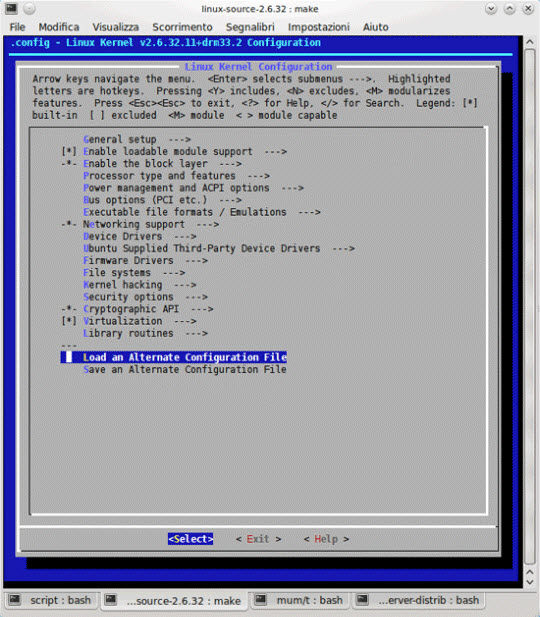
Điền vào đó giá trị .config và chọn OK:

Tiếp theo, chọn Exit tại bảng kernel configuration menu:
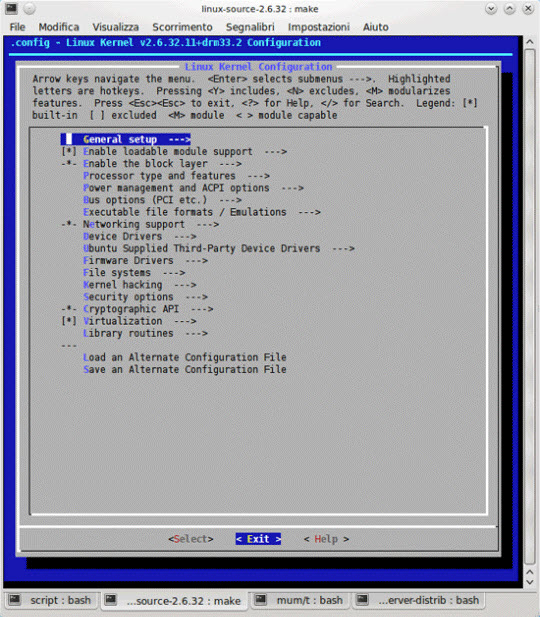
Và sau đó chọn Yes khi được hỏi: Do you wish to save your new kernel configuration?
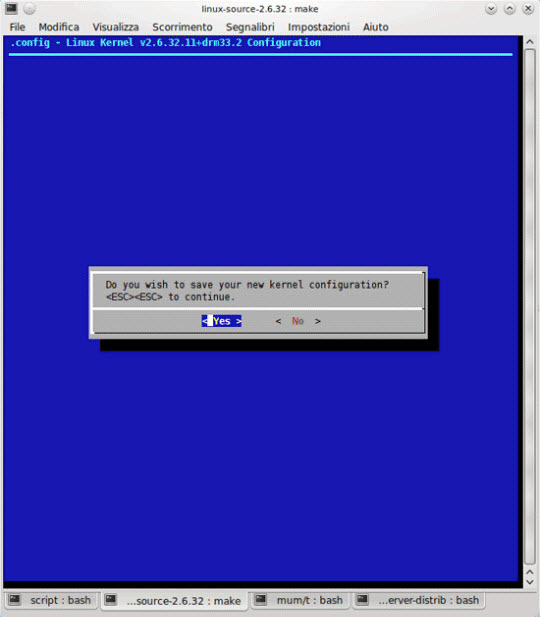
Tiếp theo, chạy câu lệnh sau:
make-kpkg clean
fakeroot make-kpkg --initrd --append-to-version=-custom kernel_image kernel_headers
để tạo kernel mới, quá trình này sẽ diễn ra khá lâu. Sau khi hoàn tất, bạn có thể nhìn thấy gói linux-image và linux-headers .deb trong thư mục /usr/src/:
cd /usr/src/
ls -l
root@KubuMuM1004lts:/usr/src# ls -l
totale 105304
drwxrwsr-x 6 root src 4096 2010-05-17 12:36 .
drwxr-xr-x 11 root root 4096 2010-05-10 10:14 ..
drwxr-xr-x 24 root root 4096 2010-05-17 12:36 linux-headers-2.6.32.11+drm33.2-custom
-rw-r--r-- 1 root src 6506940 2010-05-17 12:27 linux-headers-2.6.32.11+drm33.2-custom_2.6.32.11+drm33.2-custom-10.00.Custom_amd64.deb
drwxr-xr-x 24 root root 4096 2010-05-13 13:46 linux-headers-2.6.32-22
drwxr-xr-x 7 root root 4096 2010-05-13 13:47 linux-headers-2.6.32-22-generic
-rw-r--r-- 1 root src 35487712 2010-05-17 12:26 linux-image-2.6.32.11+drm33.2-custom_2.6.32.11+drm33.2-custom-10.00.Custom_amd64.deb
drwxr-xr-x 26 root root 4096 2010-05-17 17:29 linux-source-2.6.32
-rw-r--r-- 1 root root 65806761 2010-04-28 20:17 linux-source-2.6.32.tar.bz2
root@KubuMuM1004lts:/usr/src#
Tiến hành cài đặt cả 2 gói trên như sau:
dpkg -i linux-image-2.6.32.11+drm33.2-custom_2.6.32.11+drm33.2-custom-10.00.Custom_amd64.deb linux-headers-2.6.32.11+drm33.2-custom_2.6.32.11+drm33.2-custom-10.00.Custom_amd64.deb
Kiểm tra xem file initrd image trong quá trình tạo kernel phía trên đã có trong thư mục /boot, chạy lệnh sau:
cd /boot
ls -l
totale 56120
-rw-r--r-- 1 root root 634929 2010-04-16 13:32 abi-2.6.32-21-generic
-rw-r--r-- 1 root root 634929 2010-04-28 18:50 abi-2.6.32-22-generic
-rw-r--r-- 1 root root 110372 2010-05-17 10:28 config-2.6.32.11+drm33.2-custom
-rw-r--r-- 1 root root 110365 2010-04-16 13:32 config-2.6.32-21-generic
-rw-r--r-- 1 root root 110365 2010-04-28 18:50 config-2.6.32-22-generic
drwxr-xr-x 3 root root 4096 2010-05-17 14:56 grub
-rw-r--r-- 1 root root 14393788 2010-05-17 14:53 initrd.img-2.6.32.11+drm33.2-custom
-rw-r--r-- 1 root root 8327398 2010-05-07 23:09 initrd.img-2.6.32-21-generic
-rw-r--r-- 1 root root 14447659 2010-05-13 16:32 initrd.img-2.6.32-22-generic
-rw-r--r-- 1 root root 160280 2010-03-23 10:40 memtest86+.bin
-rw-r--r-- 1 root root 2101323 2010-05-17 12:25 System.map-2.6.32.11+drm33.2-custom
-rw-r--r-- 1 root root 2152657 2010-04-16 13:32 System.map-2.6.32-21-generic
-rw-r--r-- 1 root root 2152657 2010-04-28 18:50 System.map-2.6.32-22-generic
-rw-r--r-- 1 root root 1336 2010-04-16 13:35 vmcoreinfo-2.6.32-21-generic
-rw-r--r-- 1 root root 1336 2010-04-28 18:53 vmcoreinfo-2.6.32-22-generic
-rw-r--r-- 1 root root 4008960 2010-05-17 12:25 vmlinuz-2.6.32.11+drm33.2-custom
-rw-r--r-- 1 root root 4037888 2010-04-16 13:32 vmlinuz-2.6.32-21-generic
-rw-r--r-- 1 root root 4038080 2010-04-28 18:50 vmlinuz-2.6.32-22-generic
Nếu chưa có thì chạy lệnh sau:
sudo mkinitramfs -k -o /tmp/initramfs-2.6.32.11-custom 2.6.32.11+drm33.2-custom
sudo update-initramfs -c -k 2.6.32.11+drm33.2-custom
Kiểm tra lại 1 lần nữa trong thư mục /boot của bạn, sau đó khởi động lại hệ thống:
reboot
Sau đó, tiếp tục chạy câu lệnh sau:
uname -a
Khi đăng nhập dưới tài khoản người dùng bình thường, bạn sẽ nhìn thấy hệ thống kernel mới:
mum@KubuMuM1004lts:~$ uname -a
Linux KubuMuM1004lts 2.6.32.11+drm33.2-custom #1 SMP Mon May 17 10:55:41 CEST 2010 x86_64 GNU/Linux
mum@KubuMuM1004lts:~$
Giờ đây, chúng ta có thể tiếp tục với quá trình cài đặt VMware Server:
cd /home/mum/Downloads/vmware-update*/
sudo ./runme.pl
Trả lời câu hỏi sau với sự lựa chọn Yes:
Before running VMware for the first time after update, you need to configure it
for your running kernel by invoking the following command:
"/usr/bin/vmware-config.pl". Do you want this script to invoke the command for
you now? [no] <-- yes
Bây giờ, bạn có thể dễ dàng chọn phương án trả lời mặc định bằng việc bấm Enter. Khi chương trình hiển thị câu hỏi sau:
In which directory do you want to keep your virtual machine files?
[/var/lib/vmware/Virtual Machines]
Bạn, hoặc là chấp nhận phương án mặc định của chương trình hoặc lựa chọn thư mục cài đặt khác trên bất cứ phân vùng ổ cứng nào, miễn là có đủ dung lượng cần thiết. Đến giai đoạn cuối của quá trình cài đặt, bạn sẽ điền serial number có được khi đăng ký với VMWare Server ở phía trên:
Please enter your 20-character serial number.
Type XXXXX-XXXXX-XXXXX-XXXXX or 'Enter' to cancel:
Quá trình cài đặt thành công, bạn có thể xóa bỏ file cài đặt VMware Server và thư mục cài đặt:
cd /home/mum/Downloads
rm -f VMware-server*
rm -fr vmware-server-distrib/
rm -fr vmware-update*
Khởi động VMware Server thông qua Applications > Lost Objects > VMware Server Console:
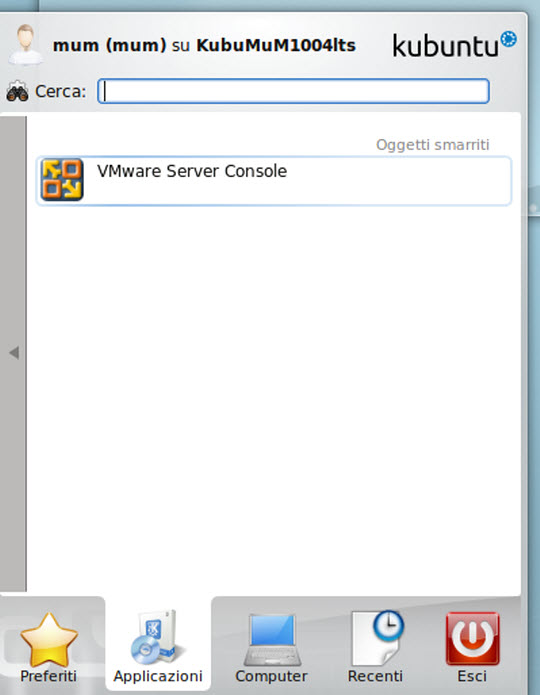
Tại màn hình khởi động, chọn Local host:
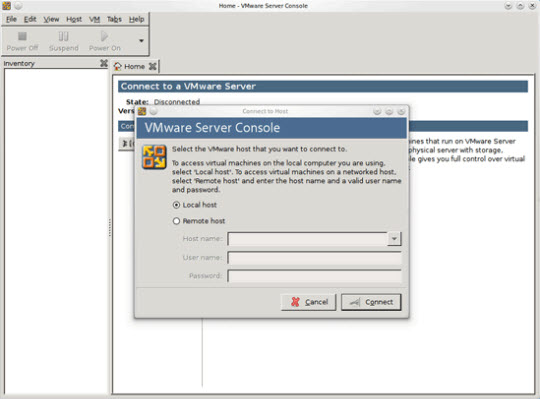
Sau đó, tiến hành tạo máy ảo như bình thường (hoặc nhập file máy ảo Windows được tạo bởi Vmware Converter):
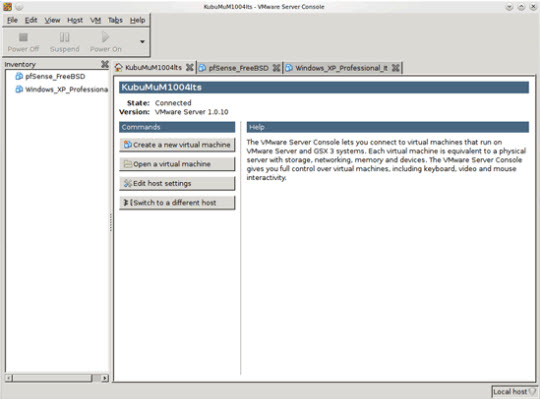
Lưu ý rằng, đôi lúc nên chạy ứng dụng với quyền sudo. Để làm việc này, trong quá trình khởi động - application launch, gõ lệnh sau:
kmenuedit
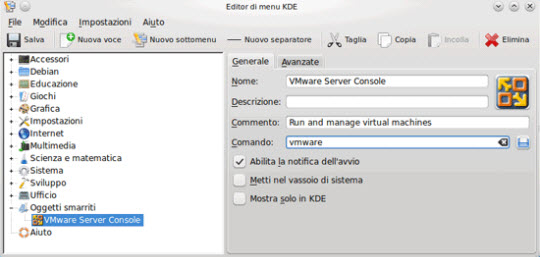
và thêm dòng lệnh gksudo vào mục command:

Lưu thay đổi và đóng cửa sổ kmenuedit lại.
Trong trường hợp không có gksudo, thực hiện câu lệnh sau:
sudo apt-get install gksu
Từ lần sau, trước khi VMware khởi động, hệ thống sẽ hỏi bạn mật khẩu để gán quyền sudo cho ứng dụng.
Đường dẫn tài liệu tham khảo: Kubuntu, VMware Server 1.0.x.
Chúc các bạn thành công!
 Công nghệ
Công nghệ  AI
AI  Windows
Windows  iPhone
iPhone  Android
Android  Học IT
Học IT  Download
Download  Tiện ích
Tiện ích  Khoa học
Khoa học  Game
Game  Làng CN
Làng CN  Ứng dụng
Ứng dụng 



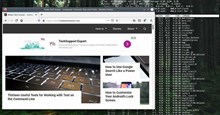












 Linux
Linux  Đồng hồ thông minh
Đồng hồ thông minh  macOS
macOS  Chụp ảnh - Quay phim
Chụp ảnh - Quay phim  Thủ thuật SEO
Thủ thuật SEO  Phần cứng
Phần cứng  Kiến thức cơ bản
Kiến thức cơ bản  Lập trình
Lập trình  Dịch vụ công trực tuyến
Dịch vụ công trực tuyến  Dịch vụ nhà mạng
Dịch vụ nhà mạng  Quiz công nghệ
Quiz công nghệ  Microsoft Word 2016
Microsoft Word 2016  Microsoft Word 2013
Microsoft Word 2013  Microsoft Word 2007
Microsoft Word 2007  Microsoft Excel 2019
Microsoft Excel 2019  Microsoft Excel 2016
Microsoft Excel 2016  Microsoft PowerPoint 2019
Microsoft PowerPoint 2019  Google Sheets
Google Sheets  Học Photoshop
Học Photoshop  Lập trình Scratch
Lập trình Scratch  Bootstrap
Bootstrap  Năng suất
Năng suất  Game - Trò chơi
Game - Trò chơi  Hệ thống
Hệ thống  Thiết kế & Đồ họa
Thiết kế & Đồ họa  Internet
Internet  Bảo mật, Antivirus
Bảo mật, Antivirus  Doanh nghiệp
Doanh nghiệp  Ảnh & Video
Ảnh & Video  Giải trí & Âm nhạc
Giải trí & Âm nhạc  Mạng xã hội
Mạng xã hội  Lập trình
Lập trình  Giáo dục - Học tập
Giáo dục - Học tập  Lối sống
Lối sống  Tài chính & Mua sắm
Tài chính & Mua sắm  AI Trí tuệ nhân tạo
AI Trí tuệ nhân tạo  ChatGPT
ChatGPT  Gemini
Gemini  Điện máy
Điện máy  Tivi
Tivi  Tủ lạnh
Tủ lạnh  Điều hòa
Điều hòa  Máy giặt
Máy giặt  Cuộc sống
Cuộc sống  TOP
TOP  Kỹ năng
Kỹ năng  Món ngon mỗi ngày
Món ngon mỗi ngày  Nuôi dạy con
Nuôi dạy con  Mẹo vặt
Mẹo vặt  Phim ảnh, Truyện
Phim ảnh, Truyện  Làm đẹp
Làm đẹp  DIY - Handmade
DIY - Handmade  Du lịch
Du lịch  Quà tặng
Quà tặng  Giải trí
Giải trí  Là gì?
Là gì?  Nhà đẹp
Nhà đẹp  Giáng sinh - Noel
Giáng sinh - Noel  Hướng dẫn
Hướng dẫn  Ô tô, Xe máy
Ô tô, Xe máy  Tấn công mạng
Tấn công mạng  Chuyện công nghệ
Chuyện công nghệ  Công nghệ mới
Công nghệ mới  Trí tuệ Thiên tài
Trí tuệ Thiên tài